Календарь встреч: как им управлять с помощью Nextcloud

Управление встречами и задачами в деловом или профессиональном контексте имеет важное значение для обеспечения эффективной организации команды и рабочих процессов. А календарь общие разрешения планирование эффективное управление встречами, сроками и мероприятиями, которые необходимо выполнить, что облегчает координацию ресурсов, имеющихся в компании.
Календарь встреч помогает соответствовать срокам, улучшает коммуникацию внутри команды и позволяет предлагать клиентам более эффективное и пунктуальное обслуживание. Он также предоставляет прекрасную возможность проанализировать и оценить эффективность компании с течением времени, предлагая полезные данные для улучшения организации вашей работы. Управление цифровым календарем гарантирует максимальную гибкость и возможность доступа к запланированным встречам в мобильность.
Приходите использовать Nextcloud Calendar e Tasks
Календарь Nextcloud — это приложение-календарь, интегрированное в пакет Nextcloud, мощную и полную платформу с открытым исходным кодом, которая представляет собой полный набор сервисов для совместной работы, обмена файлами, управления календарем и задачами, общения в реальном времени и многого другого. Разработан с особым вниманием к безопасность и чтобы конфиденциальностьNextcloud ставит пользователя в центр, позволяя вам управлять и контролировать свои данные в персональной облачной среде.
Программы для Windows, мобильные приложения, игры - ВСЁ БЕСПЛАТНО, в нашем закрытом телеграмм канале - Подписывайтесь:)
Тогда мы увидели, как использовать Календарь Google: идея Nextcloud заключается в том, что я данные они всегда остаются под крылом пользователя, не передавая их Google или какой-либо другой третьей стороне.
Веб-интерфейс Nextcloud позволяет создавать, просматривать, редактировать и удалять события и встречи. Это также возможно делиться календарями с другими пользователями Nextcloud или с внешними пользователями, что позволяет сотрудничать и планировать совместные действия. Приглашения можно отправлять другим пользователям, а приглашенные пользователи, в свою очередь, могут подтвердить или отклонить участие. Благодаря поддержке несколько календарейлегко отделить деловые данные от личных, отделив свои обязательства от профессиональных.
Платформа Nextcloud позволяет управлять и отправлять уведомления е меморандум о предстоящих событиях или сроках назначения встреч. Вы можете просматривать события в еженедельном, ежемесячном или ежедневном режиме, выбирая вид, который лучше всего соответствует вашим потребностям.
синхронизация календаря Nextcloud с обширным набором клиентов обеспечивает доступ к информации из приложения Calendar для Android и iOS, а также из таких приложений, как Thunderbird, Evolution и им подобных.
Минимальные требования для установки Nextcloud AIO
Чтобы правильно установить Nextcloud AIO на Linux-сервер, мы рекомендуем снабдить себя машиной, оснащенной как минимум 4 ГБ оперативной памяти и процессором на базе как минимум двух ядер, даже виртуальных.
При выборе слишком скромной конфигурации фактически могут возникнуть явления «зависания» приложения, которое больше не отвечает на запросы, сделанные через Интернет. Команда top, данная в окне терминала Linux, позволяет понять, как распределяется память. используется в реальном времени оперативная память и процессор.
Как установить Nextcloud AIO
Предполагая, что вы приобрели возможность использовать облако сервера в одном из многих поставщик доступен сегодня (есть возможность получить его за несколько евро в месяц), можно переключиться на установку Nextcloud AIO.
Следующее облако AIOаббревиатура от Nextcloud «все в одном», — это комплексное интегрированное решение, которое упрощает развертывание и обслуживание Nextcloud, предлагая при этом широкий спектр функций в одном экземпляре. Платформа основана на контейнере Docker, который уже содержит все необходимое для правильной работы Nextcloud AIO на одном компьютере. Linux-машина.
Предположим, у нас есть доступный облачный сервер. Убунту Линукс без какого-либо уже установленного веб-сервера. Мы несколько раз видели, как подключиться к облачному серверу через SSH: из Windows вы можете использовать такое программное обеспечение, как PuTTY, указавайпи адрес общедоступность целевой машины Linux в полевых условиях Имя хоста (или IP-адрес).

Сначала вы можете приступить к обновлению пакетов, имеющихся на компьютере, подключившись через SSH и выполнив следующую команду:
sudo apt update && sudo apt update -y
После завершения этого шага мы предлагаем включить брандмауэр ufw и разблокировать ряд TCP/UDP-порты:
sudo ufw включить
sudo ufw разрешить 80/tcp
sudo ufw разрешить 443/tcp
sudo ufw разрешить 8080/tcp
sudo ufw разрешить 8443/tcp
sudo ufw разрешить 3478
Речь идет о порты связи необходимо для корректной работы Nextcloud.
Настройте DNS-запись и направьте ее на облачный сервер.
Предполагая, что вы уже зарегистрировали домен типа имя компании.tld, вам необходимо получить доступ к конфигурации записей DNS этого домена и добавить, например, домен третьего уровня, такой как Storage.имякомпании.tld или nextcloud.имякомпании.tld. .
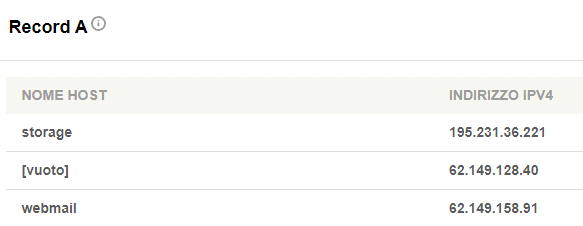
В примере на рисунке доменное имя Storage.companyname.tld указывает на IPv4-адрес, соответствующий тому, который используется машиной Linux, активированной в облаке и доступной удаленно.
Установите Docker на свой компьютер с Linux и настройте Nextcloud.
Прелесть Nextcloud AIO в том, что с помощью двух простых команд вы можете мгновенно настроить платформу. Первый шаг — ввести следующую команду в окне терминала компьютера с Linux:
локон -fsSL | судо ш
Следующие инструкции помогут вам запустить контейнер Содержимое Docker Nextcloud:
sudo docker запустить \
–в этом \
–sig-proxy=false \
–name nextcloud-aio-mastercontainer \
–перезапускать всегда \
–опубликовать 80:80 \
–публиковать 8080:8080 \
–publish 8443:8443 \
–volume nextcloud_aio_mastercontainer:/mnt/docker-aio-config \
–volume /var/run/docker.sock:/var/run/docker.sock:ro \
nextcloud/все-в-одном: последняя версия
В конце процедуры монтажесли вы правильно указали доменное имя или аналогичный общедоступному IP-адресу облачного сервера, вы получите доступ к пошаговой процедуре настройки экземпляра Nextcloud.
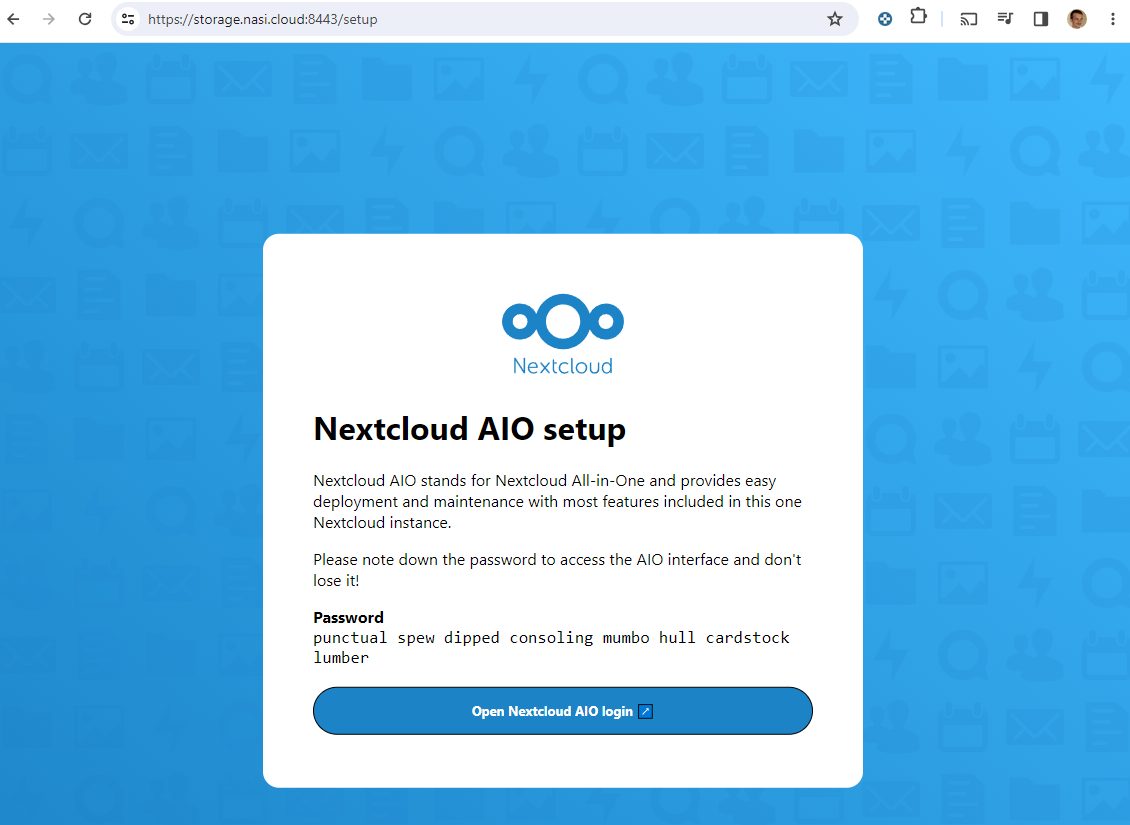
Пароль (составленный из ряда английских терминов) необходимо скопировать и вставить на следующую страницу, которая появляется при нажатии на Откройте вход в систему Nextcloud AIO.. Если вы продолжите, не записывая его где-либо, вы можете получить его из окна терминала Linux, нажав CTRL+C и введя следующую команду:
sudo docker exec nextcloud-aio-mastercontainer grep пароль /mnt/docker-aio-config/data/configuration.json
Автоматическая настройка Docker-контейнеров
В качестве первого шага вам необходимо ввести имя домена, указывающее на сервер Linux, а затем нажать кнопку Отправить домен.
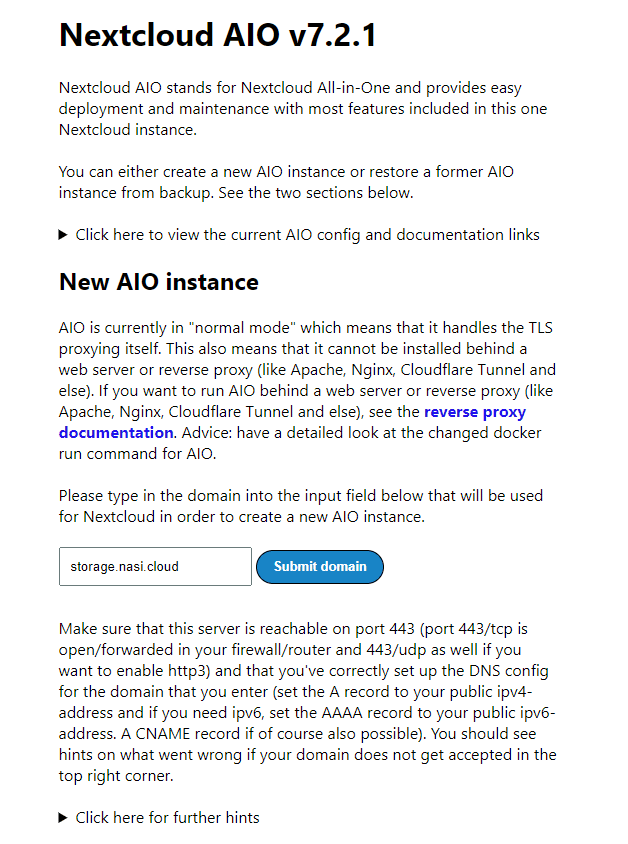
Чуть ниже вам необходимо установить правильный часовой пояс, набрав Европа/Рим в поле Изменение часового пояса затем нажмите на Отправить часовой пояс.
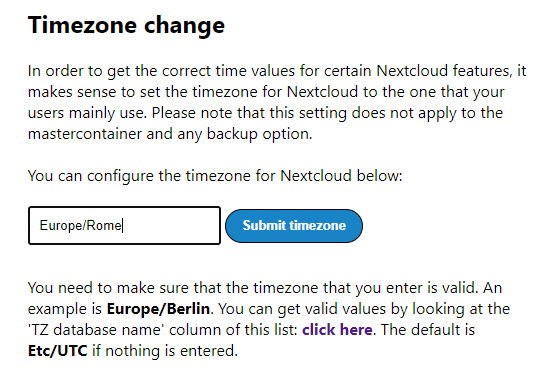
Следующий шаг позволяет подтвердить компоненты Nextcloud, который вы хотите использовать. Простым нажатием кнопки Загрузите и запустите контейнеры, Nextcloud загрузит все необходимое программное обеспечение и подтвердит экземпляр. Он также автоматически запрашивает и устанавливает Цифровой сертификат Давайте зашифруем будет использоваться для HTTPS-соединения с облачным сервером.
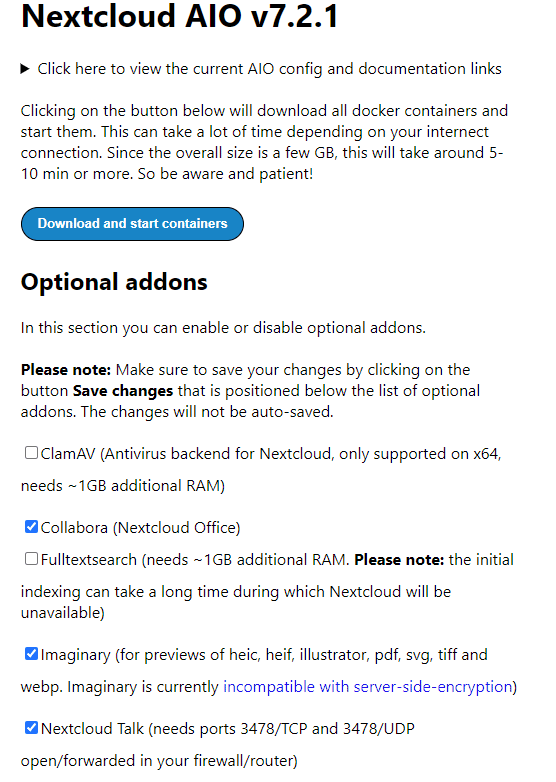
Процедура Конфигурация Nextcloud сначала показывает экран, подобный показанному ниже. Рекомендуем подождать несколько минут, а затем нажать кнопку Перезагрузить. Все индикаторы становятся зелеными, когда процедура успешно завершена.
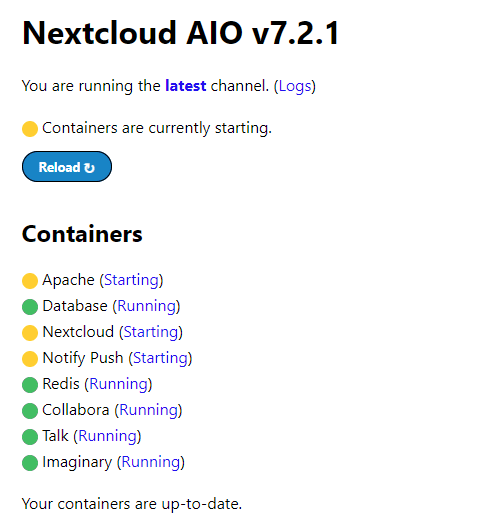
На этом этапе важно отметить временные полномочия предоставленный установкой Nextcloud, затем нажмите кнопку Откройте свое следующее облако.
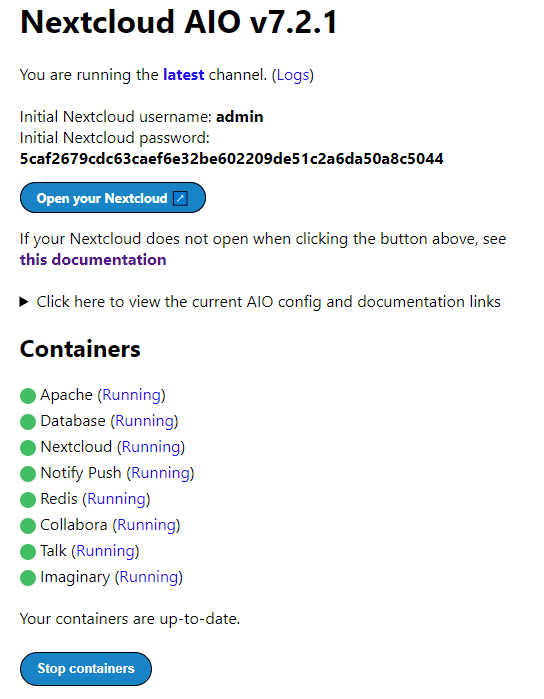
Я знаю это страница авторизации не отображается, это означает, что собственный домен компании неправильно указывает на облачный сервер, на котором только что был установлен Nextcloud. Мы также рекомендуем проверить, нет ли неправильной связи между IP-адресом и именем домена в файле HOSTS операционной системы.
После входа в систему с именем пользователя администратора и временным паролем, указанными Nextcloud, вы получите доступ к окну приветствия, аналогичному показанному на рисунке.
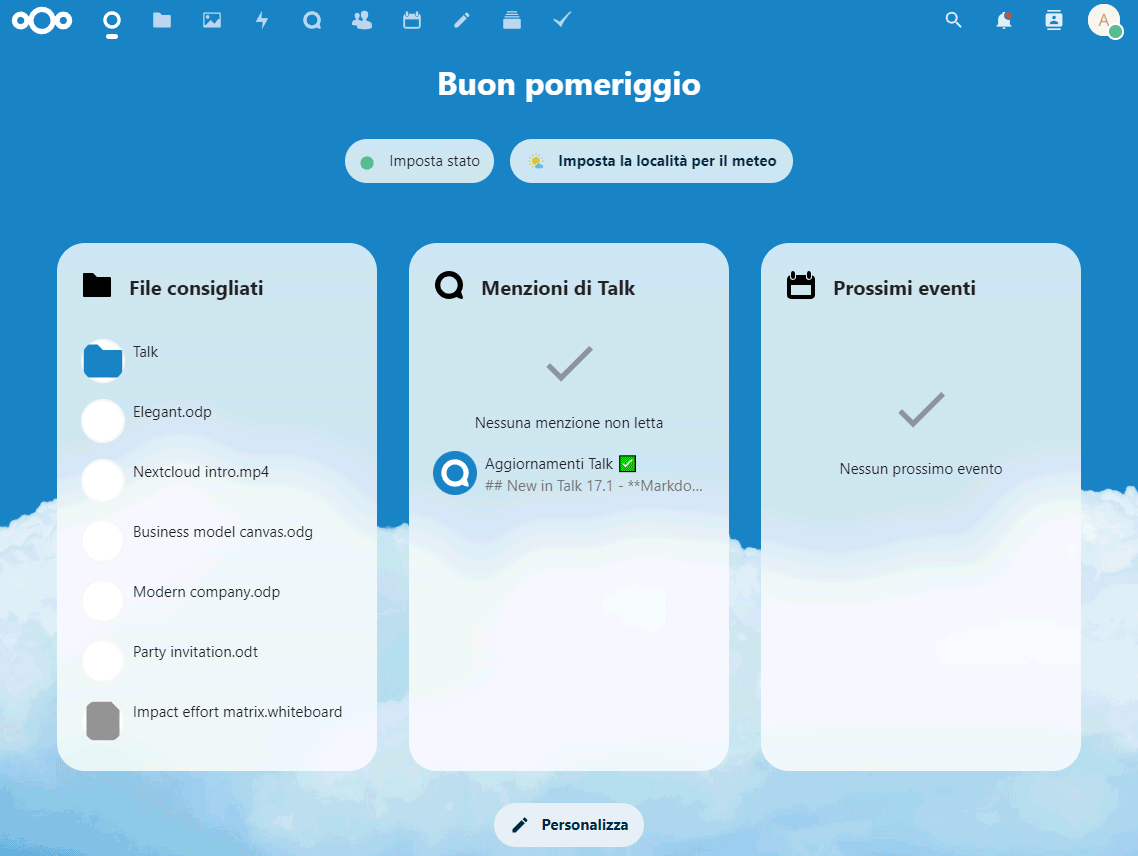
Меняйте пароли, настраивайте пользователей и двухфакторную аутентификацию
В качестве первого шага рекомендуется нажать на маленький кружок в правом верхнем углу интерфейса Nextcloud, а затем выбрать Пользователи. Здесь вы можете выбрать карандаш, а затем установить Новый пароль быть назначен пользователю-администратору. Одним щелчком мыши Новый пользователь е Добавить группу Можно добавлять новых пользователей для совместного использования календарей, задач и документов.
Включение двухфакторной аутентификации не позволяет пользователю, у которого могут быть правильные учетные данные, получить доступ к учетной записи другого человека. Для подтверждения доступа фактически необходимо ввести OTP-код, сгенерированный таким приложением, как Google АутентификаторMicrosoft Authenticator или с помощью программы с открытым исходным кодом, способной генерировать TOTP.
Чтобы продолжить в этом направлении, просто нажмите на Персональные настройки, Безопасностьзапустите приложение Аутентификатор на телефоне, а затем создайте кадр код QR созданный Nextcloud.
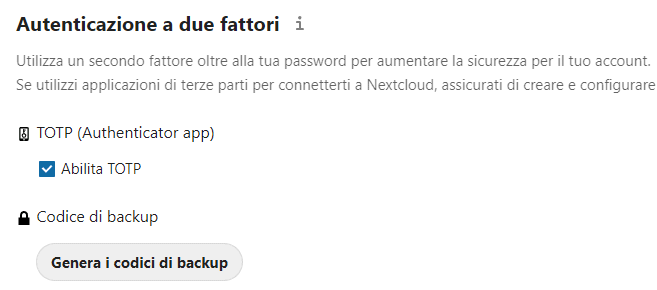
Отныне, как мера безопасности Кроме того, как только вы попытаетесь войти в систему с правильными учетными данными, Nextcloud попросит вас ввести личный код TOTP, сгенерированный через приложение. Аутентификатор. Таким образом, возможный злонамеренный пользователь не может получить доступ к системе, не имея физического доступа к смартфону пользователя, терминалу, на котором генерируются коды TOTP.
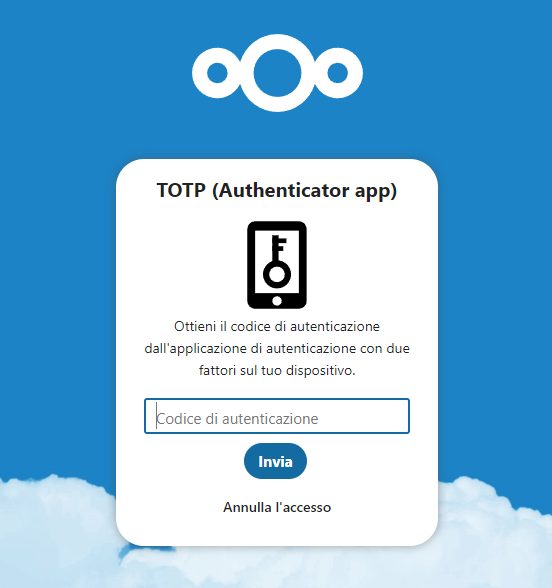
Как создать общий календарь
Календарь Nextcloud уже интегрирован в вашу установку AIO — вам не нужно устанавливать какие-либо дополнительные компоненты. Для создать календарьпросто нажмите на иконку Календарь на панели инструментов веб-интерфейса Nextcloud, а затем нажмите кнопку Новый календарь.
Маленькая кнопка справа от Сегодня позволяет вам выбрать Режим отображения предпочтительно: ежедневно, еженедельно, ежемесячно, ежегодно или «по списку».

Значок карандаша рядом с вновь созданным календарем позволяет получить доступ к параметрам. делиться. Действуя в раскрывающемся меню Поделитесь с пользователями или группамивы можете выбрать пользователей и группы, ранее настроенные в Nextcloud, которым вы хотите поделиться календарем.
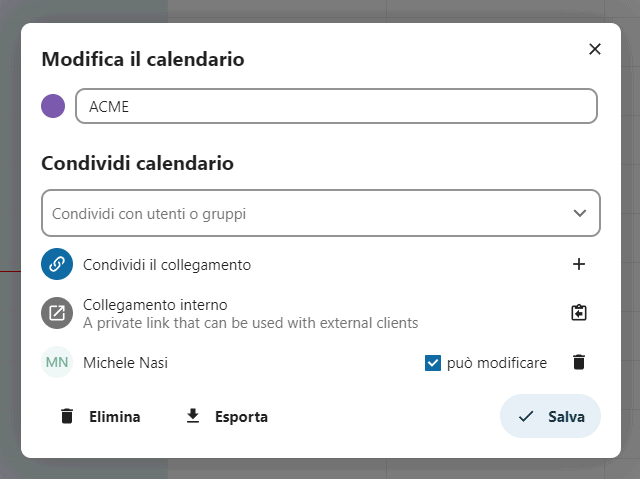
Для каждого пользователя или их группы также можно указать, имеют ли данные субъекты право на изменить содержание календаря после входа в систему с соответствующими учетными записями.
Интересно, для запланировать мероприятие календарь, вы также можете перетащить повестку дня Nextcloud: таким образом вы можете указать интересующий вас временной интервал.
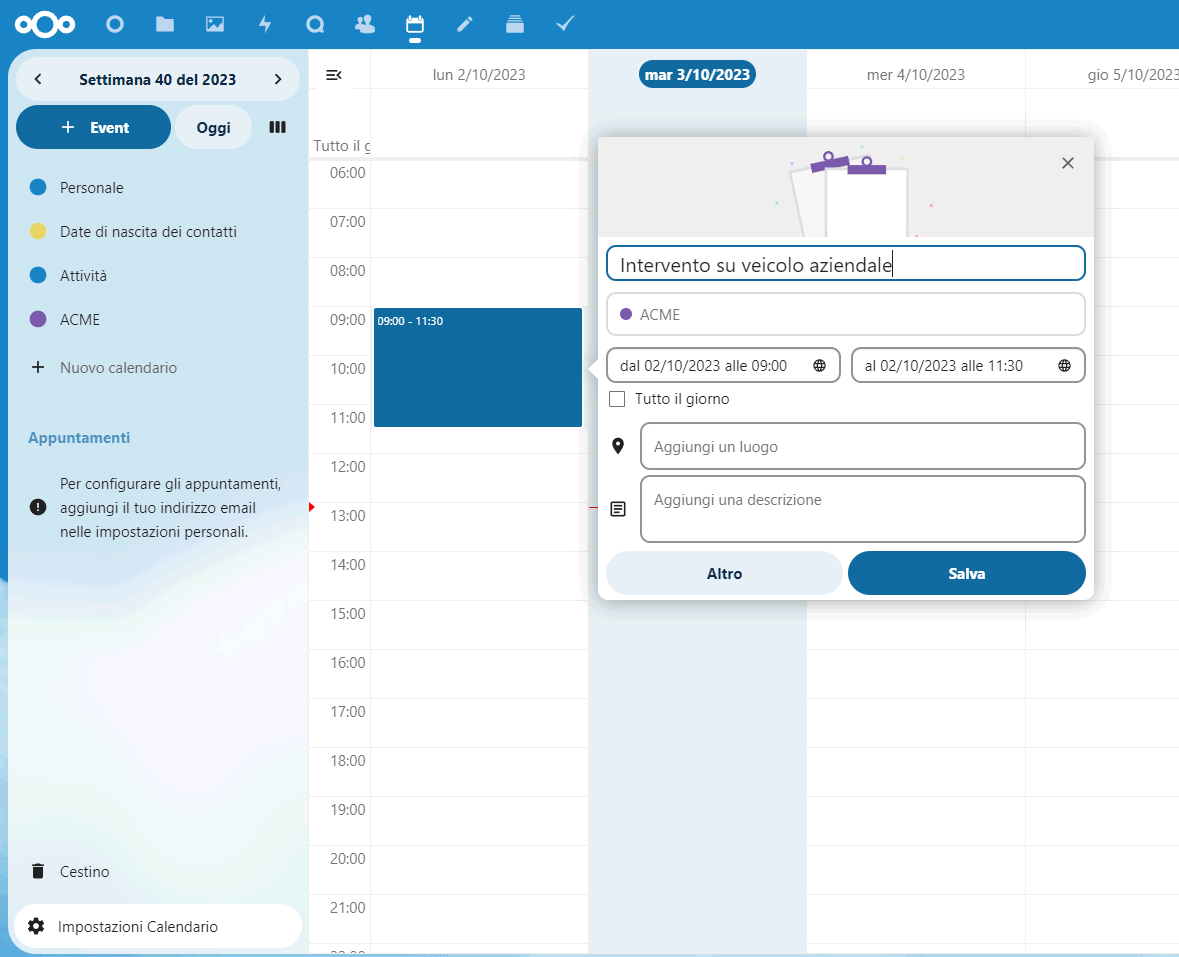
Поддержка Nextclouda КалДАВаббревиатура от Расширения календаря для WebDAV, для обмена календарями и синхронизации информации с другими приложениями. Таким образом, можно взаимодействовать с встречами с любого устройства и с любым приложением, которое также поддерживает CalDAV.
CalDAV поддерживает двусторонняя синхронизация, что позволяет пользователям добавлять, редактировать или удалять события календаря с разных устройств. Изменения последовательно отражаются на всех синхронизированных устройствах.
Программы для Windows, мобильные приложения, игры - ВСЁ БЕСПЛАТНО, в нашем закрытом телеграмм канале - Подписывайтесь:)





